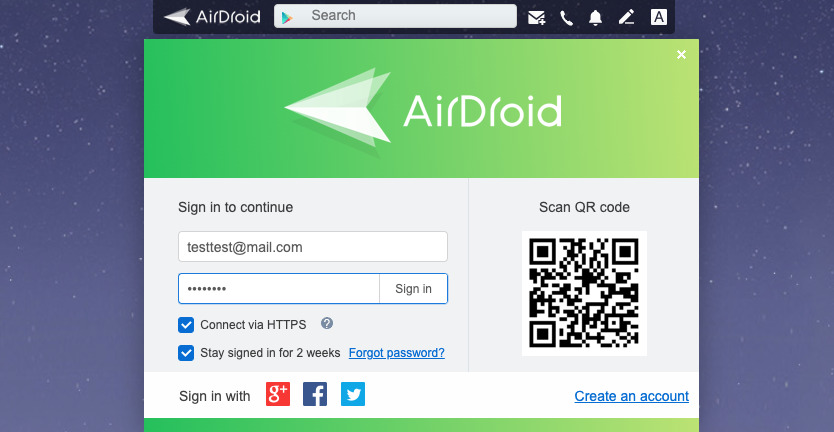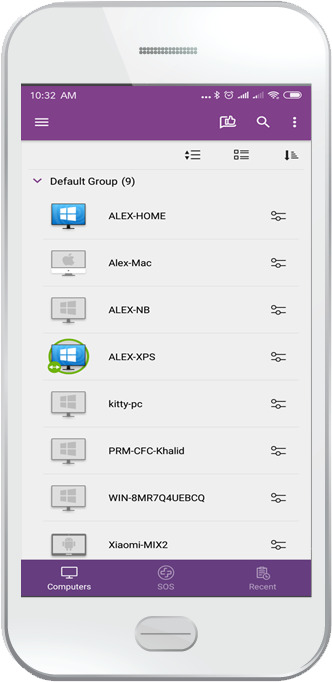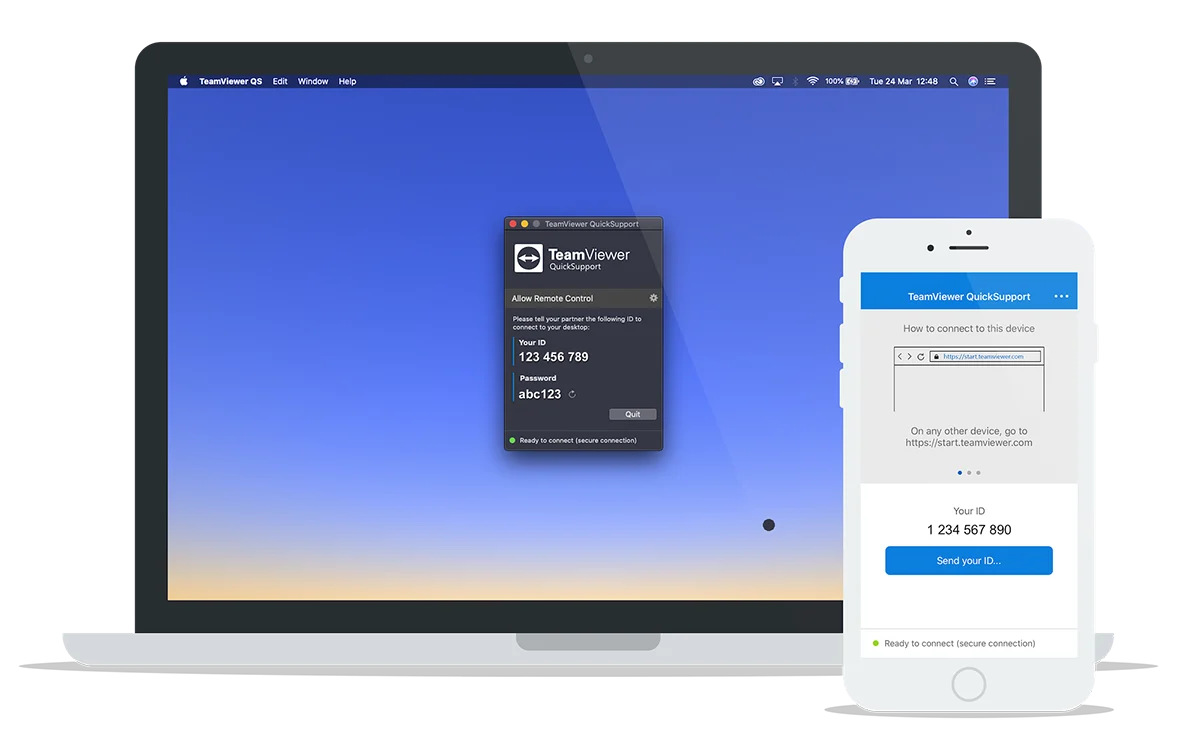Come Controllare il Tablet Android a Distanza: Le Migliori Opzioni
Esistono diverse applicazioni che puoi utilizzare per controllare da remoto un tablet Android da altri dispositivi. In questo articolo, scoprirai i modi migliori per farlo, incluso il controllo remoto di un tablet Android da un PC, un iPhone o un altro dispositivo Android.
Come Controllare da Remoto un Tablet Android da un PC?
Uno dei modi migliori per controllare da remoto un tablet Android è tramite il tuo PC utilizzando mouse e tastiera. Quando controlli da remoto un tablet Android da Windows, potrai anche giocare ai giochi del tuo tablet Android utilizzando il tuo computer. Questo può essere fatto facilmente utilizzando software di controllo remoto.
Soluzione 1: Software di Supporto Remoto
Le app di controllo remoto sono strumenti che ti permettono di controllare da remoto un tablet Android da un PC. Alcune app possono essere utilizzate da un PC Windows, Mac o Linux. La maggior parte delle volte, queste app non offrono solo una funzione di controllo remoto ma anche altre caratteristiche.
Ecco alcuni esempi che puoi provare tu stesso:
1. AirDroid
AirDroid è un gestore completo per dispositivi Android che può essere utilizzato per condividere lo schermo, controllare da remoto un tablet Android da un PC, trasferire e gestire file, e gestire SMS e notifiche.
Prezzi:
L’app offre una versione gratuita che ti consente di utilizzare la funzione di controllo remoto fino a 200 MB di dati remoti al mese, con un massimo di 2 dispositivi Android alla volta. Se ciò non è sufficiente per te, la versione premium è disponibile a soli $2,75 al mese.
2. BeyondTrust
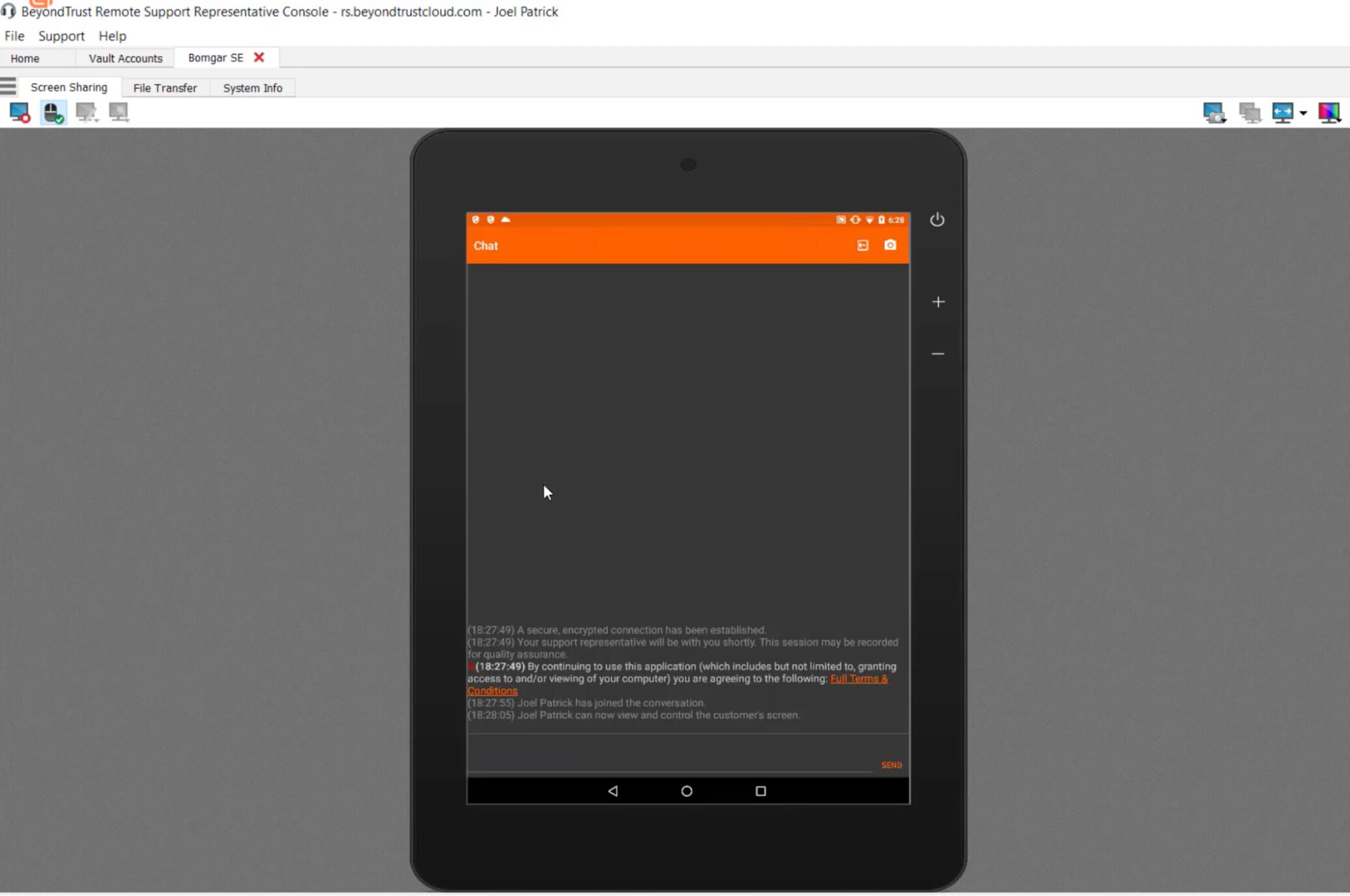
Il software di supporto remoto di BeyondTrust è uno strumento di controllo remoto con un sistema di sicurezza avanzato che protegge gli utenti finali da attacchi informatici. Include l’autenticazione a due fattori nativa (2FA) che verifica l’identità di tutti gli utenti prima dell’inizio di una sessione di controllo remoto. Oltre alle funzionalità di sicurezza, offre anche funzionalità di controllo remoto di base come condivisione dello schermo, annotazioni, condivisione della fotocamera e condivisione di file.
Prezzi:
Ha un prezzo significativamente più alto rispetto alle alternative, con piani annuali a partire da $1.995 all’anno per il piano essenziale, progettato per piccoli team e che include supporto remoto, accesso remoto non presidiato e autenticazione a due fattori.
3. Splashtop
Splashtop è noto per il suo slogan “accesso remoto sicuro reso semplice”. Si distingue da altri software di accesso remoto perché offre agli utenti la possibilità di eseguire comandi su più computer. Dispone di un gruppo di funzionalità sotto la categoria “Azioni 1-a-Molti”, che consente di eseguire azioni su più computer contemporaneamente.
Prezzi:
A partire da soli $5 al mese, puoi accedere al piano Business Access Solo, utilizzabile su 2 computer. Il supporto multi-monitor e le funzionalità di riavvio remoto sono disponibili a $8,25 al mese per utente.
4. TeamViewer QuickSupport
TeamViewer QuickSupport è un software che ti offre accesso rapido al supporto tecnico ogni volta che hai problemi con il tuo dispositivo Android. Tutto ciò che devi fare è scaricarlo, e potrai ottenere un numero ID per il tuo dispositivo. Puoi fornire questo numero ID al tuo fornitore di help desk, a un amico o a un familiare per aiutarti a navigare nel tuo dispositivo dal loro.
Prezzi:
Per 24 USD al mese, puoi utilizzare questo software su tre dei tuoi dispositivi con una sola licenza. Inoltre, il software include una funzione di accesso remoto, autenticazione a due fattori e gestione granulare degli accessi, tra le altre funzionalità.
Ecco come controllare da remoto un tablet Android da un PC:
-
Per iniziare, installa il software di controllo remoto sul dispositivo Android che desideri controllare da remoto dal tuo computer Mac o Windows.
-
Successivamente, installa il software di controllo remoto sul PC, che ti permetterà di controllare il dispositivo Android.
-
Registrati nell’applicazione di controllo remoto che stai utilizzando. Quindi, avvia l’app su entrambi i dispositivi: Android e PC.
-
Dal tuo computer, inserisci il codice del dispositivo Android che trovi nell’app del telefono. L’inserimento del codice nell’applicazione sul PC avvierà la sessione di controllo remoto. Da lì potrai controllare da remoto il tablet Android dal PC.
-
Per terminare la sessione di controllo remoto, ti basta chiudere l’applicazione sul tuo computer.
Soluzione 2: Piattaforme di comunicazione video
Se vuoi semplicemente dare istruzioni a un amico o a un familiare e controllare direttamente il loro dispositivo ti sembra eccessivo, puoi provare ad utilizzare piattaforme di comunicazione video. Queste piattaforme ti permettono di comunicare online con altre persone tramite chiamate vocali e video. Il bello è che puoi anche condividere lo schermo, il che potrebbe bastare per fornire istruzioni dettagliate. Può valere la pena provare strumenti come Google Meet, Microsoft Teams, Zoom, ecc.
Ecco come controllare gratuitamente un tablet Android da remoto:
-
Per prima cosa, accedi alla piattaforma di comunicazione video che hai scelto.
-
Poi, condividi il link della riunione con il tuo amico.
-
Avvia la condivisione dello schermo. Trova l’icona del monitor sullo schermo, selezionala e clicca su “Condividi schermo”.
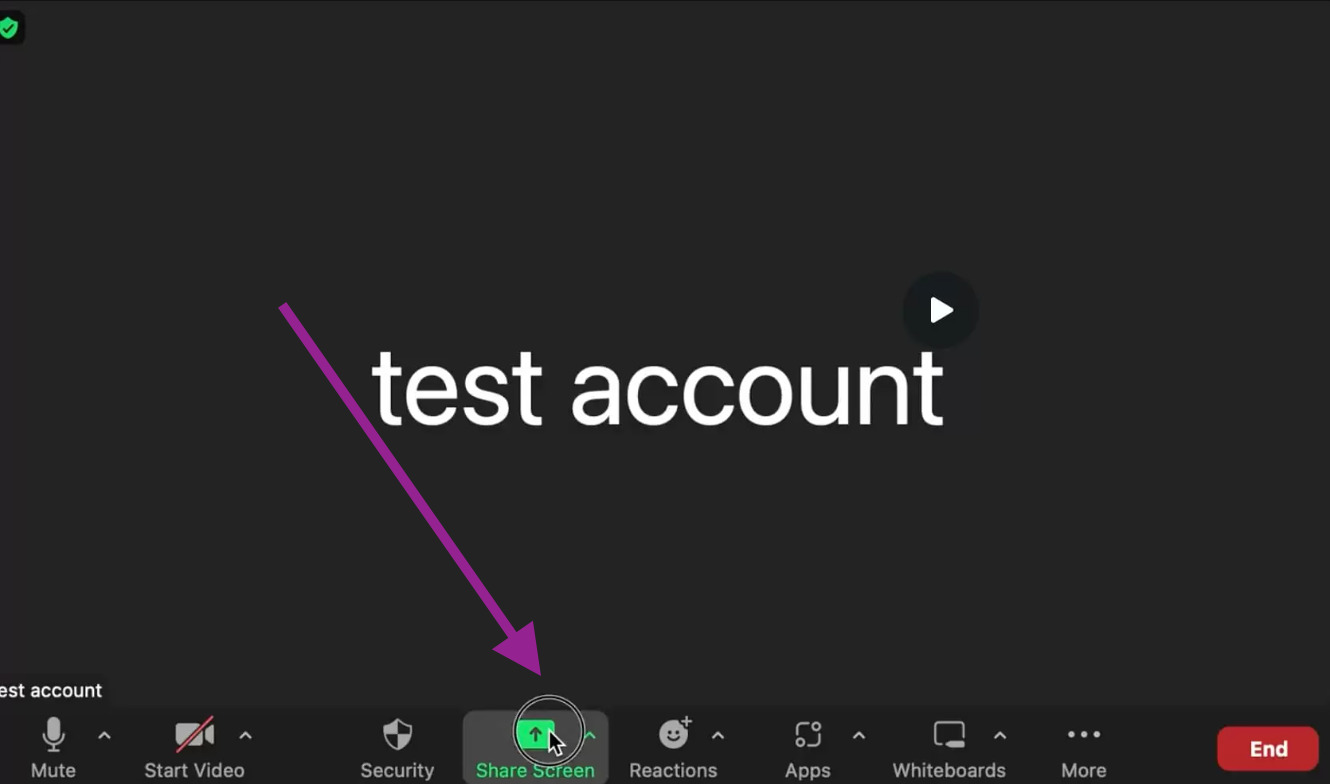
-
Durante la sessione, seleziona la funzione Controllo remoto nelle Opzioni di visualizzazione per consentire agli altri partecipanti di controllare il tuo dispositivo.
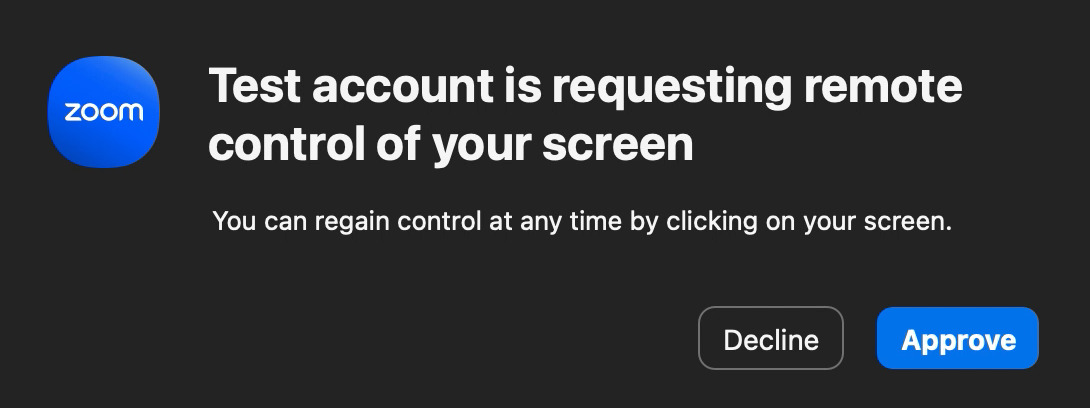
-
Per interrompere la condivisione, seleziona Interrompi controllo remoto nel menu delle Opzioni di visualizzazione.
Come controllare da remoto un tablet Android da un telefono Android
Se non hai un PC o un Mac, non ti preoccupare. Puoi comunque controllare il tuo tablet Android da un altro telefono. Puoi farlo utilizzando una combinazione di due applicazioni: AirMirror e AirDroid.
Da un telefono Android:
Puoi controllare un tablet Android da un telefono grazie a strumenti come AirMirror e AirDroid. Queste due app lavorano insieme per permettere il controllo remoto di un dispositivo Android da un altro. AirMirror si installa sul telefono “che controlla”, e AirDroid su quello “controllato”. Oltre a consentire il controllo remoto, permettono anche la gestione e condivisione dei file.
Per iniziare a usare AirDroid e AirMirror per controllare da remoto un tablet Android da un telefono Android, segui questi passaggi:
-
Per cominciare, installa AirMirror sul telefono che userai per controllare il dispositivo.
-
Poi, installa AirDroid sul telefono Android che desideri controllare da remoto.
-
Successivamente, accedi con le tue credenziali su entrambe le applicazioni: AirMirror e AirDroid.
-
Quindi, concedi al dispositivo “controllore” l’autorizzazione dal dispositivo “controllato”.
-
Inizia a controllare il telefono Android da AirMirror.
-
Per interrompere la sessione di controllo remoto, chiudi semplicemente AirMirror sul telefono “controllore” o AirDroid su quello “controllato”.
Se dopo aver seguito questi passaggi riscontri problemi con AirDroid, consulta i suggerimenti rapidi per risolvere problemi o malfunzionamenti.
Come controllare da remoto un telefono Android da un iPhone
Puoi anche usare AirDroid e AirMirror per controllare da remoto un tablet Android da un iPhone. L’unica differenza è che non installerai l’app AirMirror sull’iPhone, ma utilizzerai il client web di AirDroid.
Ecco cosa devi fare:
-
Prima di tutto, installa l’app AirDroid Personal sul tuo tablet Android.
-
Quindi, accedi con le tue credenziali.
-
Sul tuo iPhone, accedi al client web di AirDroid tramite web.airdroid.com usando Safari.
-
Accedi con le stesse credenziali nel client web.
-
Dal client web, seleziona l’opzione Controllo remoto, poi scegli il dispositivo Android collegato che desideri controllare da remoto.
La soluzione Parallels Access è stata rimossa dalla lista dei “software di assistenza remota” in seguito a un annuncio ufficiale dello sviluppatore che il prodotto non è più supportato né distribuito: https://kb.parallels.com/130090.
Domande frequenti
Sì, puoi controllare il tuo tablet Android dal tuo iPhone utilizzando strumenti di controllo remoto (come AirDroid) o piattaforme di comunicazione video (Zoom, Google Meet, ecc.).
Per controllare un dispositivo Android dal Mac, puoi installare app come AirDroid. Segui questi passaggi:
- Installa AirDroid Personal su Android e su Mac.
- Registra un ID AirDroid, poi accedi con le tue credenziali su entrambi i dispositivi.
- Apri l’app AirDroid sul Mac, seleziona il dispositivo Android connesso e scegli l’opzione Controllo remoto.
Assicurati di avere installato le versioni più aggiornate del software di controllo remoto. È possibile anche che tu non abbia concesso i permessi necessari all’app. Puoi controllare i permessi andando in Impostazioni > App > Autorizzazioni.